|
Alle aziende che rendono disponibili sui siti web i listini dei prezzi e altri dati dei fogli di calcolo Microsoft Excel, può risultare ragionevole convertire questi file in formato JPEG. Dato che i file JPEG possono essere visualizzati direttamente tramite qualsiasi browser web, questo rende le informazioni accessibili anche agli utenti a cui non è consentito dalle aziende scaricare file o che non hanno Excel installato sui loro computer. Con Universal Document Converter, gli utenti possono convertire in modo semplice e veloce i fogli di calcolo Excel in formato JPEG.
Utilizzare questo manuale per la conversione dei fogli di lavoro Excel.
-
Scaricare e installare il software Universal Document Converter nel vostro computer.
-
Aprire il file Excel in Microsoft Excel e premere File->Stampa... nel menu principale dell'applicazione.
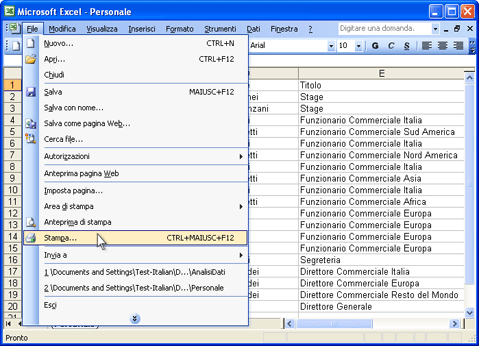
-
Selezionare Universal Document Converter dalla lista di stampanti e premere il pulsante Proprietà.
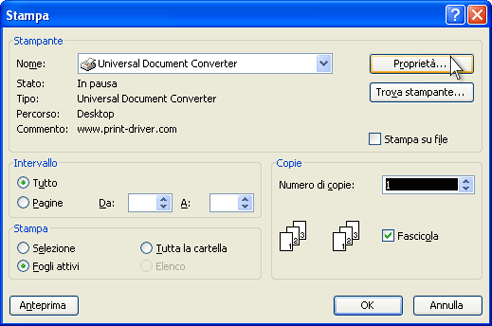
-
Nel pannello delle impostazioni, fare clic su Carica proprietà.

-
Usare la finestra Apri per selezionare "Worksheet to PDF.xml" e fare clic su Apri.
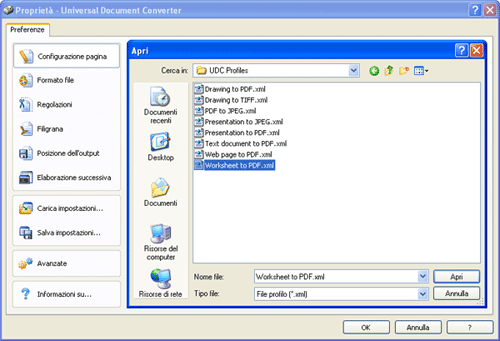
-
Selezionare "Immagine JPEG" nella scheda Formato file e fare clic su OK per chiudere la finestra Proprietà - Universal Document Converter.
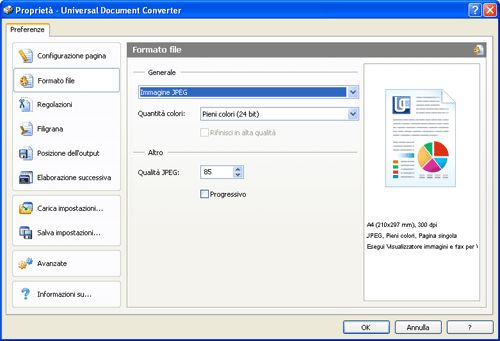
-
Premere OK nella finestra di dialogo Microsoft Access Print per avviare la conversione. Nella configurazione predefinita, quando il file JPEG è pronto viene salvato nella cartella Documenti\UDC Output Files.

-
Il foglio di lavoro convertito verrà quindi aperto nel software Visualizzatore immagini e fax per Windows, oppure in un altro visualizzatore associato ai file JPEG nel vostro computer.
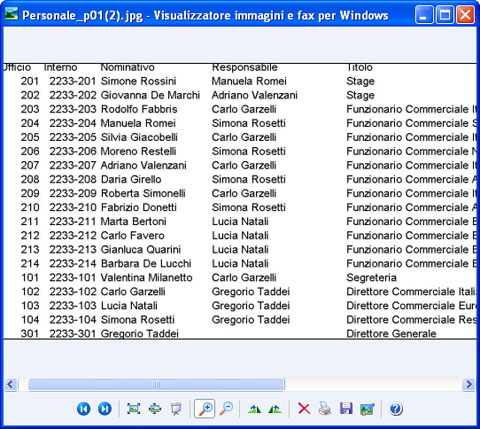
|
 |

|


